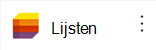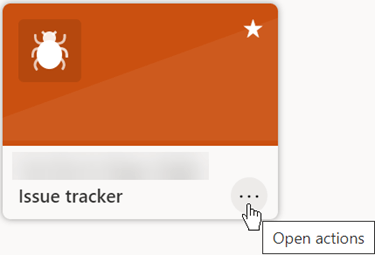De Lijsten-app starten
In de Microsoft Lijsten-app kunt u uw lijsten beheren.
-
Ga naar microsoft365.com en meld u aan bij uw werk- of schoolaccount. Als u wilt schakelen tussen accounts, selecteert u uw naam of afbeelding in de rechterbovenhoek van het browservenster.
-
Selecteer Startprogramma voor apps > Meer apps > Alle apps > Lijsten.
Een lijst 'Favoriet'
-
Selecteer het star symbool in een lijst om er een favoriet van te maken.
Onlangs gebruikte lijsten weergeven
Recente lijsten toont de lijsten die u onlangs hebt gemaakt, waaraan u hebt gewerkt of die iemand anders met u hebt gedeeld.
-
Als u alleen de lijsten wilt zien die u hebt gemaakt, selecteert u het filter Alle recente lijsten aan de rechterkant en selecteert u vervolgens Recente lijsten die ik heb gemaakt.
Hier ziet u zowel de lijsten die u hebt gemaakt in SharePoint of Teams als de lijsten in uw persoonlijke opslag.
Alleen de lijsten in uw persoonlijke opslag weergeven
Als u alleen de lijsten in uw persoonlijke opslag wilt zien, selecteert u Recente lijsten > Mijn lijsten.
Een lijst zoeken
-
Als u wilt zoeken naar een lijst op naam, gebruikt u de zoekbalk bovenaan en bekijkt u de resultaten.
Een lijst aanpassen
-
Als u een lijst wilt aanpassen, selecteert u Acties openen en vervolgens Instellingen.
-
U kunt de naam, kleur of het pictogram voor de lijst wijzigen.
-
Wanneer u klaar bent, selecteert u Opslaan.